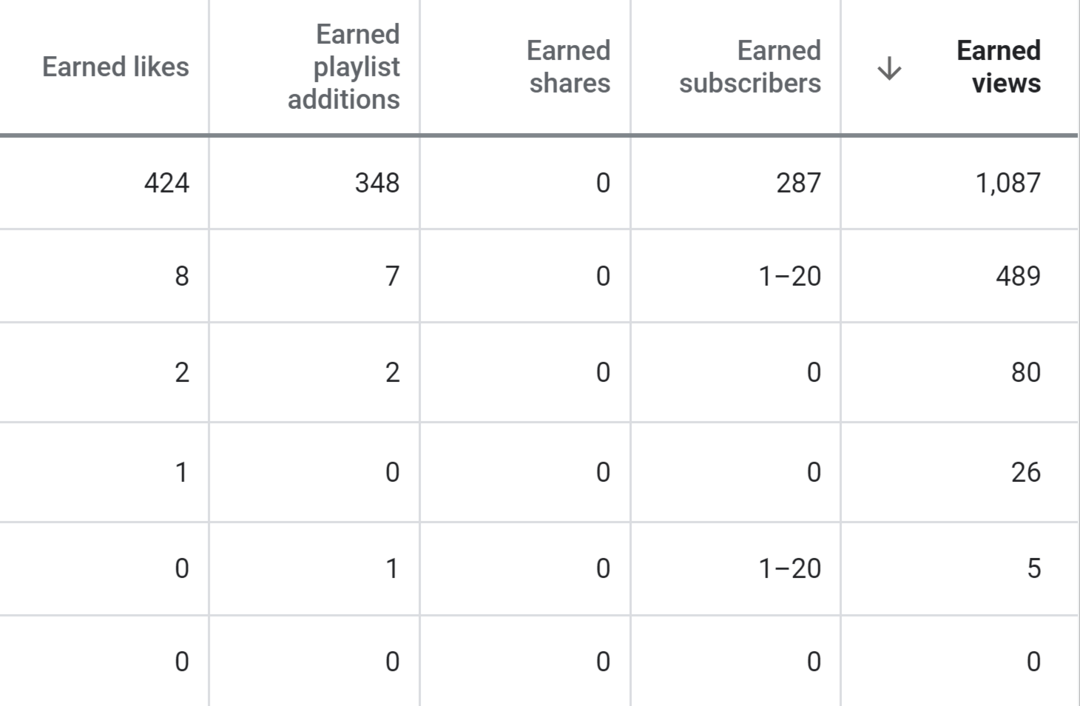Cómo crear un sistema de servicio de asistencia gratuito con IssueBurner y Gmail
Productividad Gmail Google Apps Freeware / / March 17, 2020
 La administración de tareas basada en correo electrónico ha sido un concepto que me ha interesado por un tiempo, y con la introducción de un nuevo servicio llamado IssueBurner, puede ser un excelente momento para considerar seriamente la administración de tareas por correo electrónico. Antes de que IssueBurner apareciera, había jugado con la idea de obtener un Asistente Virtual (VA) a quien pudiera BCC en todos mis correos electrónicos que contienen una tarea, recordatorio o cita y que él / ella lo agregue a mi calendario, lista de tareas o lo que tenga tú. Sin duda, sería un uso útil de un VA, aunque quizás sea más costoso de lo que vale. IssueBurner, sin embargo, automatiza esta funcionalidad de forma gratuita (Al menos por el momento). Creo que me gusta.
La administración de tareas basada en correo electrónico ha sido un concepto que me ha interesado por un tiempo, y con la introducción de un nuevo servicio llamado IssueBurner, puede ser un excelente momento para considerar seriamente la administración de tareas por correo electrónico. Antes de que IssueBurner apareciera, había jugado con la idea de obtener un Asistente Virtual (VA) a quien pudiera BCC en todos mis correos electrónicos que contienen una tarea, recordatorio o cita y que él / ella lo agregue a mi calendario, lista de tareas o lo que tenga tú. Sin duda, sería un uso útil de un VA, aunque quizás sea más costoso de lo que vale. IssueBurner, sin embargo, automatiza esta funcionalidad de forma gratuita (Al menos por el momento). Creo que me gusta.
En pocas palabras, así es como funciona IssueBurner. Puede crear tareas o problemas enviando un correo electrónico issues@issueburner.com. Cuando lo haga, IssueBurner crea automáticamente un problema asociado con su dirección de correo electrónico y cualquier dirección de correo electrónico que figure como destinatario en el
- Todo está basado en el correo electrónico. Los problemas se pueden crear y rastrear todo a través de un CC simple:
- No necesita una cuenta IssueBurner para participar. Eso significa que TODOS sus clientes y clientes pueden subir a bordo, sin guiarlos a través del proceso de registro (que es muy simple de todos modos).
- Es compatible con dispositivos móviles. Si puede enviar un correo electrónico, puede grabar un problema.
- Ayuda a separar los elementos de seguimiento de los correos electrónicos normales.
- Funciona con CUALQUIER plataforma de correo electrónico. Outlook, Gmail y otros clientes de correo electrónico le permiten convertir correos electrónicos en tareas, pero IssueBurner le permite compartir problemas entre todas las plataformas de correo electrónico.
Para sacar el máximo provecho de IssueBurner, tendrás que aplicar un poco de creatividad. Pero una aplicación obvia que viene a mi mente es crear una mesa de ayuda. Con IssueBurner, puede convertir los correos electrónicos entrantes en "tickets" y realizar un seguimiento del estado y la correspondencia con el cliente. Voy a matar dos pájaros de un tiro mostrándote cómo funciona IssueBurner mientras configuro un GroovyPost "línea directa" mesa de ayuda. Sobre el cliente lado (o en nuestro caso, lectores, ya que no tenemos clientes), será tan simple como enviar un correo electrónico a la mesa de ayuda, que configuré en jack+help@groovypost.com. Pero en el demandado lado, hay un poco de configuración involucrada.
Paso uno
Regístrese en IssueBurner. Todo lo que tienes que hacer es visitar IssueBurner.com y hacer clic Regístrate. Déles su nombre y dirección de correo electrónico y ya está.
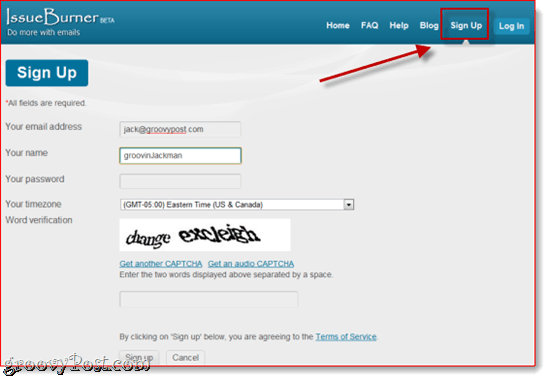
Tenga en cuenta que no necesariamente tiene que usar la dirección de correo electrónico que usará para atender las solicitudes entrantes de la mesa de ayuda.
Segundo paso
Crea un grupo en IssueBurner. En realidad, podría omitir este paso si planea dedicar esta cuenta a un solo propósito, pero si desea usar IssueBurner para otras organizaciones y tareas, un grupo es una buena idea. Hacer clicGrupos en la esquina superior derecha y hacer clicCrea un grupo.
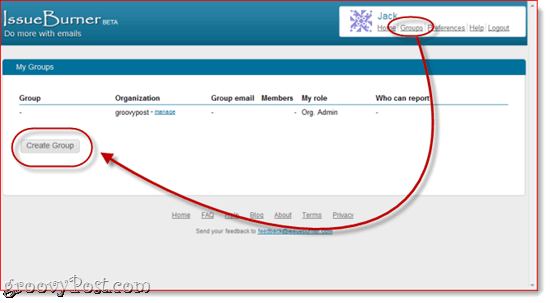
Ingrese el nombre del grupo y la organización. Aquí, he elegido "Ayuda"Y"groovyPost.”
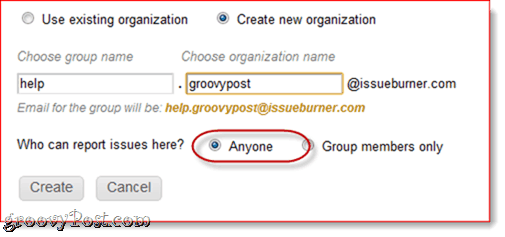
Tenga en cuenta que esta dirección no será visible para el público. En su lugar, enviarán un correo electrónico a la dirección que mencioné anteriormente, que será la única dirección que puede resolver los problemas. Esto agrega una capa de protección contra spam, pero también le da un aspecto más profesional al incluir su propio nombre de dominio en el correo electrónico. Ahora, observe que lo configuré para que los problemas puedan ser reportados por Nadie. Esto es necesario por el momento, para que podamos verificar la regla de reenvío de Gmail. Es posible que desee volver y cambiarlo a Solo miembros del grupo luego.
Hacer clicCrear cuando termines.
A continuación, agregue los miembros que pueden agregar problemas. Para nuestros propósitos, voy a agregar jack+help@groovypost.com. Puede agregar otros, si lo desea. Digamos que también podría agregar jerry+help@groovypost.com o tammy+help@groovypost.com, si quisiera que otros también pudieran atender solicitudes de ayuda (y si esas personas realmente existieran). Recuerde: con Google Apps para dominios y cuentas de Gmail, todo lo que agregue después de un signo + se ignora, pero aún se puede usar para fines de filtrado. Leer nuestra publicación anterior para más información sobre Direcciones de Gmail personalizadas.
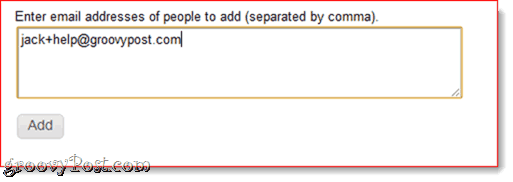
Una última cosa que debe hacer es cambiar la dirección de respuesta. Para hacerlo hacer clic Grupos y hacer clicGestionar al lado del nombre del grupo. Debajo Configuraciones de grupo, hacer clicCambio cerca de "Predeterminado desde y correo electrónico de respuesta”. Hacerlo mantendrá su dirección de correo electrónico IssueBurner.com privada.
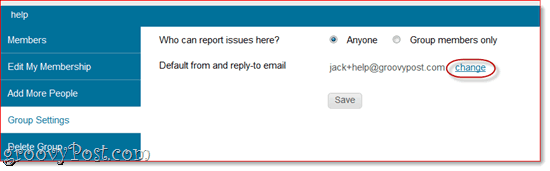
Bien, ahora todos estamos configurados en IssueBurner. Vayamos a Gmail.
Paso tres
Configure el reenvío en Gmail. El objetivo aquí es reenviar todos los correos electrónicos enviados a jack+help@groovypost.com a help.groovypost@issueburner.com. Para hacerlo, primero debemos verificar que estamos autorizados a reenviar a la última dirección. En Gmailhaga clic Configuraciones y elige Reenvío y POP / IMAP. Hacer clicAgregar una dirección de reenvío y entra help.groovypost@issueburner.com, o lo que sea que configure su cuenta de IssueBurner grupal como.
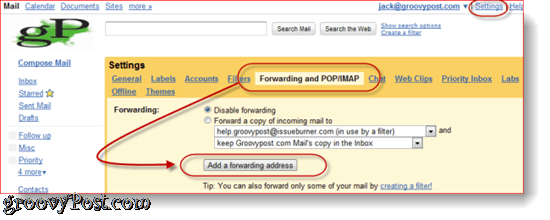
Después de hacerlo, Gmail enviará un correo electrónico a la cuenta IssueBurner con un enlace de confirmación. IssueBurner le devolverá esto como un nuevo problema, por lo que debería aparecer en su bandeja de entrada de Gmail. También puede verlo en su cuenta IssueBurner. Hacer clic para confirmar
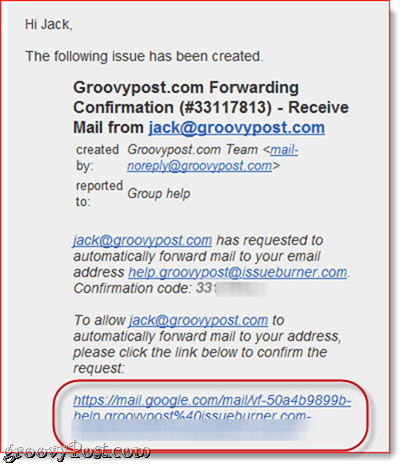
Paso cuatro
Filtra los mensajes enviados a tu dirección de Gmail personalizada. Hacer clicConfiguraciones y elige Filtros y hacer clic Crea un nuevo filtro. En el campo Para: ingrese su dirección de correo electrónico personalizada y hacer clicPróximo paso.
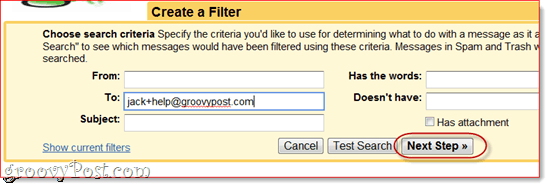
Puede configurar estas reglas como lo desee, pero como IssueBurner le notificará sobre nuevos problemas de todos modos, me gusta seleccionar Marcar como leído y Salta la bandeja de entrada. La opción más importante para elegir es seleccionar Reenviarlo a: y elige help.groovypost@issueburner.com. Hacer clicCrear filtro cuando termines.
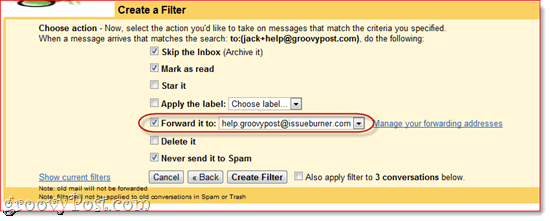
Ahora ya terminaste. Probémoslo.
Crear tareas con IssueBurner
Ahora, con el filtro de Gmail que hemos configurado y el grupo IssueBurner que tenemos, cualquier correo electrónico enviado a jack+help@groovypost.com se convertirá automáticamente en un problema IssueBurner. El nombre del problema será el asunto del correo electrónico, y la descripción será el cuerpo del correo electrónico. Por ejemplo, supongamos que alguien me envió una pregunta por correo electrónico Cómo eliminar permanentemente su cuenta de Facebook.
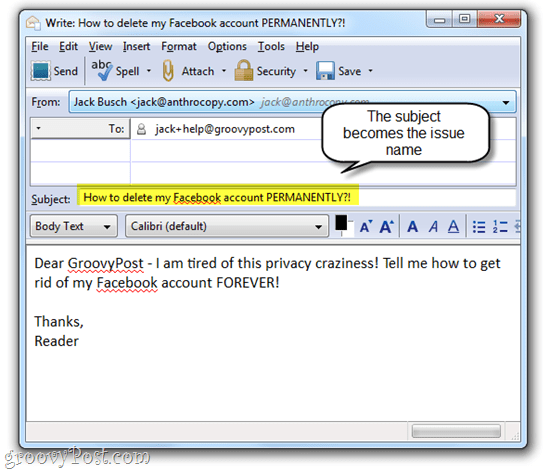
Una vez que se envía el correo electrónico anterior, suceden dos cosas:
- Se crea un problema en el grupo help.groovypost IssueBurner
- Recibo un correo electrónico notificándome como tal.
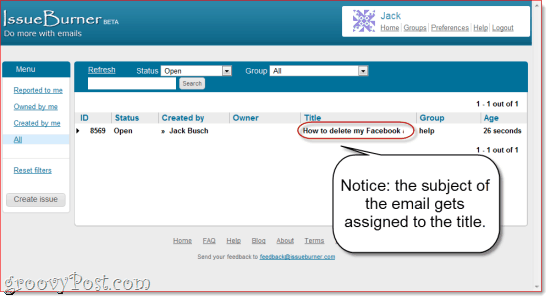
Tenga en cuenta que el problema puede tardar unos minutos en aparecer.
Y aquí está en Gmail ...
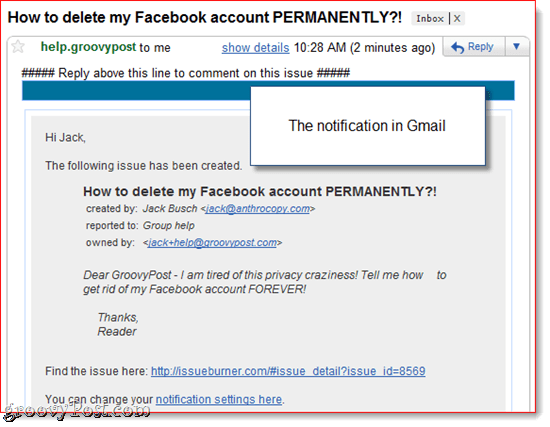
Respondiendo a las tareas
Si el usuario no tiene una cuenta IssueBurner, recibirá una respuesta enlatada notificándole que el problema se ha recibido. También serán invitados a registrarse.
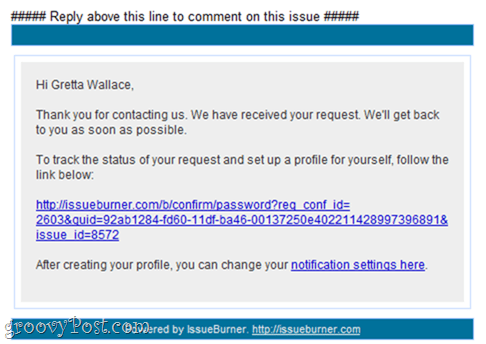
Entonces, digamos en respuesta a este lector, quiero dirigirlos a nuestra publicación sobre cómo eliminar su cuenta de Facebook. Podría responder al correo electrónico que recibí de IssueBurner para agregar un Comentario. Independientemente de si el lector se ha registrado, recibirá una notificación de que el problema se ha actualizado con un comentario.
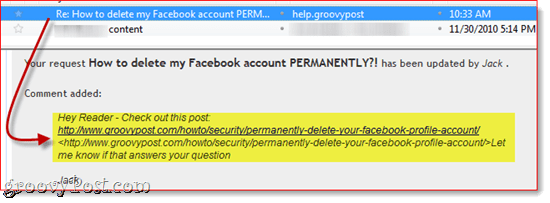
Si se registran, pueden rastrear todos los comentarios y el estado de su problema desde su propia cuenta IssueBurner.
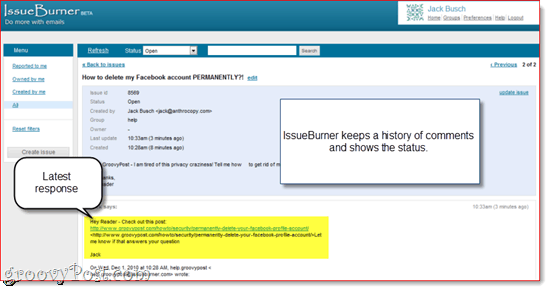
El lector o el cliente pueden responder al correo electrónico con su comentario, dejándole saber si su solución lo solucionó o no. Esto se agrega a la tarea como un comentario, que puede ver desde su propio panel IssueBurner.
Problemas de gestión y cierre
Puede ordenar los problemas por grupo o estado en IssueBurner.com.
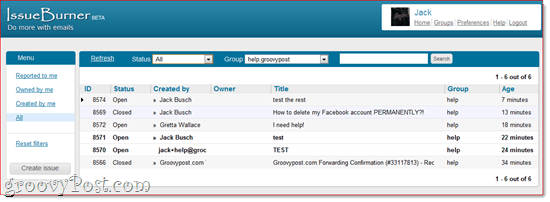
IssueBurner.com también tiene un sitio móvil muy bueno.
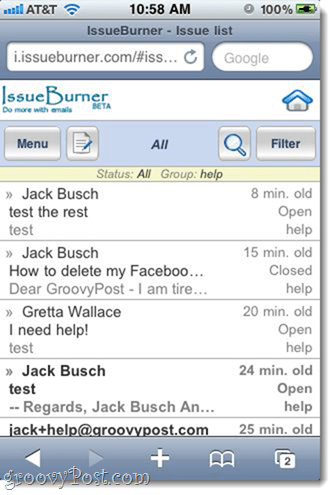
Una vez que se resuelve un problema, simplemente puede cerrarlo desde el panel de control IssueBurner. Todos los usuarios asociados serán notificados como tales. Alternativamente, puede marcarlo como "Luego", Que puede ser útil si hay una solución pendiente y desea realizar un seguimiento cuando esté disponible.
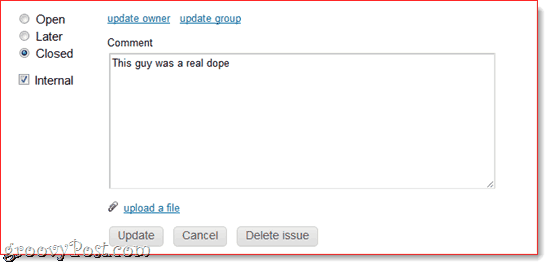
Además, puede notar aquí que he agregado un Interno comentario. Solo podrán verlos los miembros del grupo y los administradores. Entonces, por ejemplo, si desea llamar al cliente una droga o decirle a todos que ignoren sus solicitudes, puede hacerlo con un comentario interno y no serán más sabios.
Conclusión
Como mencioné, esta es solo una aplicación para IssueBurner. Puede usarlo para colaborar con grupos o para realizar un seguimiento de las tareas por sí mismo. Por ejemplo, si desea recordarse que debe hacer un seguimiento con un contacto si no responde, pero no necesariamente quiere que vea sus problemas de IssueBurner, puede BCC issues@issueburner.com. O puede usarlo para realizar un seguimiento de las facturas y facturas haciendo CC issues@issueburner.com cada vez que envía un correo electrónico a su departamento de contabilidad. Si eres inteligente y organizado, IssueBurner puede ser una bendición para su productividad.
Tenga en cuenta que IssueBurner es actualmentegratis, y seguirá siendo gratuito mientras esté en Beta. Webyog, la compañía que hizo IssueBurner y CloudMagic, promete que le avisarán con 60 días de anticipación antes de introducir cualquier estructura de precios. No saben cómo será en el futuro, pero es probable que tenga una versión gratuita y de pago.
PD Realmente creé este sistema, así que si tienes preguntas candentes, envíame un correo electrónico a jack+help@groovypost.com o mira nuestro foro.